| 1 | Tænd maskinen ved at tilslutte strømkablet. | |||||||||||||||||||||||
| 2 | Tryk på Menu. Tryk på Tryk på Vælg WLAN. | |||||||||||||||||||||||
| 3 | Tænd din Macintosh. | |||||||||||||||||||||||
| 4 | Sæt den medfølgende cd-rom i cd-rom-drevet. Dobbeltklik på ikonet MFL-Pro Suite på skrivebordet. | |||||||||||||||||||||||
| 5 | Dobbeltklik på Hjælpeprogrammer. 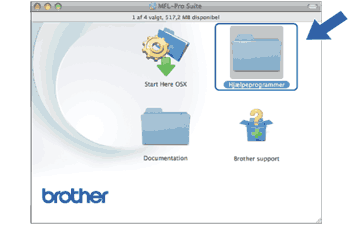 | |||||||||||||||||||||||
| 6 | Dobbeltklik på Installationsguide til trådløs enhed. 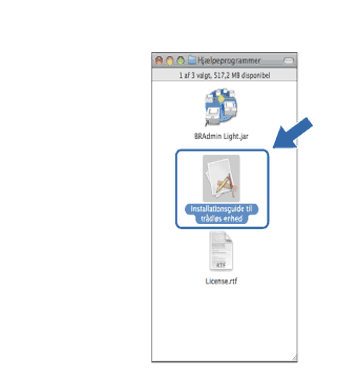 | |||||||||||||||||||||||
| 7 | Vælg Automatisk installation (avanceret) og klik på Næste. 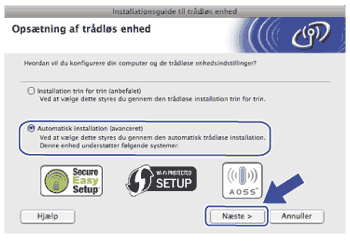 | |||||||||||||||||||||||
| 8 | Læs Vigtigt, og klik på Næste. 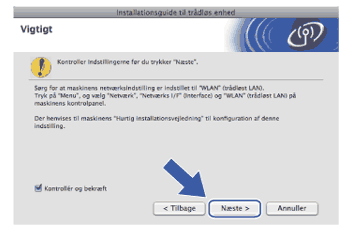 | |||||||||||||||||||||||
| 9 | Bekræft skærmmeddelelsen, og klik på Næste. 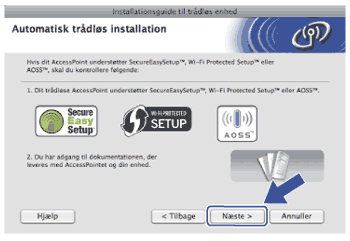 | |||||||||||||||||||||||
| 10 | Tryk på Menu,
| |||||||||||||||||||||||
| 11 | Maskinen søger efter et access point, der understøtter SecureEasySetup™, Wi-Fi Protected Setup™ eller AOSS™ i 2 minutter. | |||||||||||||||||||||||
| 12 | Sæt dit access point i SecureEasySetup™-tilstand, Wi-Fi Protected Setup™-tilstand eller AOSS™-tilstand afhængig af, hvad dit access point understøtter. Se vejledningen, der følger med dit access point. | |||||||||||||||||||||||
| 13 | Hvis displayet viser Tilsluttet, er maskinen forbundet til din router eller dit AccessPoint. Du kan nu bruge maskinen i et trådløst netværk. Hvis displayet viser Indst. af WLAN, Tilslutning WLAN og derefter Tilslutningsfejl, er maskinen ikke forbundet til din router eller dit AccessPoint. Prøv at begynde fra 10 igen. Hvis samme meddelelse vises igen, skal du nulstille maskinen til fabriksindstilling og prøve igen. Se Nulstilling af netværksindstillingerne til fabriksindstilling. Hvis displayet viser Indst. af WLAN og derefter Tilslutningsfejl eller Forkert tilstand, er der registreret sessionsoverlap (se nedenstående skema). Maskinen har registreret mere end en router eller et AccessPoint på netværket med aktiveret Wi-Fi Protected Setup™-tilstand eller AOSS™-tilstand. Sørg for, at kun én router eller ét AccessPoint har Wi-Fi Protected Setup™-tilstand eller AOSS™-tilstand aktiveret, og prøv derefter at starte fra 10 igen. Displaymeddelelser ved brug af betjeningspanelets SES/WPS/AOSS-menu
| |||||||||||||||||||||||
| 14 | Klik på Næste. 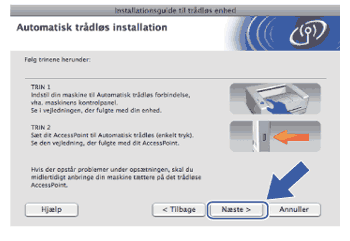 | |||||||||||||||||||||||
| 15 | Marker afkrydsningsfeltet, når du har kontrolleret, at du har foretaget alle de trådløse indstillinger, og klik derefter på Udfør. 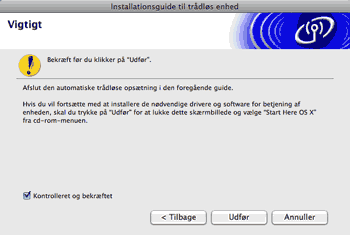 |